电脑找不到软件图标怎么打开?
游客 2025-03-26 13:20 分类:科技动态 7
在我们日常使用电脑时,经常会遇到一些小问题,其中一个常见的困扰就是当我们需要运行某个软件时,却找不到该软件的图标。这可能由于多种原因导致:可能是您不小心误删了快捷方式,也可能是因为系统故障或者操作失误。无论何种原因,本文将一步步为您解答如何在没有图标的情况下打开电脑中的软件。
一、通过“开始”菜单找到并打开软件
第一步,我们可以尝试从“开始”菜单中启动软件。这种方法适用于所有版本的Windows操作系统。
1.点击屏幕左下角的Windows图标(或者按Windows键)来打开开始菜单。
2.在开始菜单中,可以浏览应用程序列表。如果您经常使用该软件,它可能位于列表的顶部。
3.如果软件名称不在顶部,可以使用开始菜单右上角的搜索框,直接输入软件的名称进行搜索。
4.找到软件后,点击它即可启动。
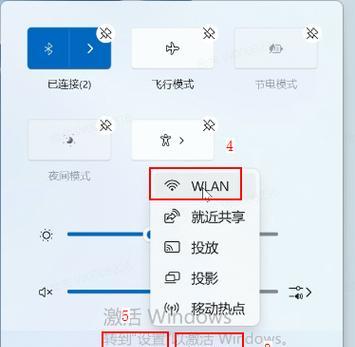
二、利用任务管理器查找软件进程
如果您认为软件已经打开,但只是找不到图标,可以尝试通过任务管理器查看当前运行的程序。
1.右击任务栏,选择“任务管理器”(快捷键为Ctrl+Shift+Esc)来打开任务管理器窗口。
2.在“进程”标签页中,找到您需要打开的软件名称。
3.如果该软件正在运行,可以直接选择它,然后点击右下角的“转到详细信息”(或“详细信息”标签)查看更具体的信息。
4.若软件未运行,那么您需要通过其他方法来启动它了。

三、从桌面或文件资源管理器访问软件
如果上述方法都未能帮助您找到软件图标,还可以尝试直接访问软件的存储位置。
1.打开“此电脑”(在旧版本Windows中可能显示为“计算机”)。
2.双击“本地磁盘(C:)”或其他安装软件的磁盘。
3.依次打开“用户>您的用户名>AppData>Local>Programs”,这里会显示所有已安装的程序。
4.从列表中找到需要的软件,双击其可执行文件(.exe)来启动。

四、在系统托盘中查找隐藏的图标
有些软件运行后图标会自动隐藏到系统托盘。这里是一些查找的方法:
1.查看任务栏右侧的系统托盘区域(通常显示时间的地方旁边),有时软件会缩小成一个小图标出现在这里。
2.如果没有看到图标,可以点击向上的箭头来展开隐藏的图标。
3.如果您的系统托盘比较杂乱,可以尝试使用第三方软件管理工具,它们通常具有整理托盘图标的辅助功能。
五、创建新的软件快捷方式
如果是因为某些原因,软件的快捷方式已经丢失或被删除,您需要手动创建一个新的快捷方式。
1.找到软件的可执行文件(.exe),通常位于安装路径下。
2.右击该文件,选择“发送到”->“桌面(创建快捷方式)”来在桌面上创建快捷方式。
3.如果您希望在“开始”菜单或任务栏上添加图标,同样可以右击创建的快捷方式并选择相应的添加选项。
六、重装软件
如果上述方法都无法解决您的问题,这可能意味着软件的安装出现了问题,或者是某些系统文件损坏。此时重装软件可能是最直接的解决方式:
1.先卸载当前的软件。通常可以在“控制面板”->“程序和功能”中找到。
2.下载最新的软件安装包,根据指示进行安装。
结尾
在您的电脑使用过程中,如果出现了找不到软件图标的问题,不要惊慌。以上详尽的六个步骤提供了多种解决方案,从基本的查找方式到复杂的故障排查,每一步都精心设计,确保能够覆盖到不同情况下的需求。记住,遇到问题时耐心评估并采取适当步骤,通常都能找到问题的根源并解决。希望本文能够帮助您顺利解决问题,让电脑运行更加顺利。
版权声明:本文内容由互联网用户自发贡献,该文观点仅代表作者本人。本站仅提供信息存储空间服务,不拥有所有权,不承担相关法律责任。如发现本站有涉嫌抄袭侵权/违法违规的内容, 请发送邮件至 3561739510@qq.com 举报,一经查实,本站将立刻删除。!
相关文章
- 如何用电脑拍摄手机星巴克的照片? 2025-04-04
- 电脑数据监听关闭声音的方法是什么?如何确保隐私? 2025-04-04
- 电脑断电后黑屏是什么原因?如何解决? 2025-04-04
- 电脑播放声音不立体的原因是什么? 2025-04-04
- 虚拟引擎电脑配置设置方法是什么? 2025-04-04
- 电脑语音时屏蔽其他软件声音的方法? 2025-04-04
- 电脑管家如何进行关机设置? 2025-04-04
- 电脑显示键鼠图标位置的方法? 2025-04-04
- 网吧电脑无声音如何恢复?操作方法是什么? 2025-04-04
- 电脑如何设置自动点赞?持续点赞会关机吗? 2025-04-04
- 最新文章
- 热门文章
- 热评文章
-
- 幻游猎人新手指南?如何快速上手游戏并避免常见错误?
- -关键词:【三大职业全面解读】 -新标题:三大职业全面解读?如何选择最适合你的职业路径?
- 普通玩家如何在《最终幻想14》中找到乐趣?游戏内常见问题解答?
- 2024年哪些高分手游值得下载?如何选择最佳游戏体验?
- 阴阳师徐清林御魂筛选心得体会?如何高效筛选出最佳御魂组合?
- 大闹天宫玩法详解?如何快速掌握游戏策略?
- 小朋友游戏盘点?哪些游戏最受小朋友欢迎?
- 吃鸡游戏是什么?如何入门吃鸡游戏?
- 流放之路有哪些职业?各职业特点是什么?
- 万能信物兑换武将攻略?如何高效获取并兑换最强武将?
- 星辰之塔第7关怎么过?过关攻略有哪些要点?
- 劲舞团私服怎么开服?开服常见问题有哪些?
- 柜体安装插座预留电源的方法是什么?
- 主机安装几个硬盘比较好?如何平衡容量与性能?
- 苹果电脑能否连接USBA键盘?解决方法在这里!
- 热门tag
- 标签列表
